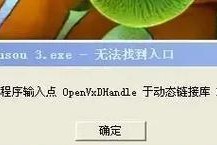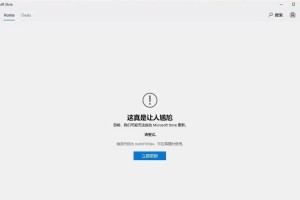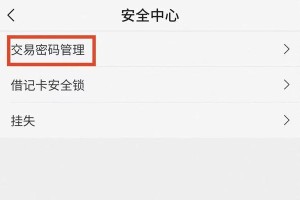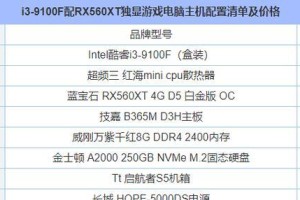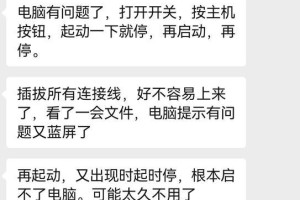在使用电脑上网时,突然遇到DNS配置错误是一个常见的问题,这会导致我们无法正常访问互联网,给我们的工作和生活带来诸多困扰。本文将为大家介绍解决电脑DNS配置错误的有效方法,帮助大家快速排除网络连接问题,重新享受高速上网体验。

检查网络连接状态
我们需要检查电脑的网络连接状态,确保网线或者无线连接正常,网络信号强度稳定,避免因为物理连接问题导致DNS配置错误。
重启路由器和电脑
如果网络连接状态正常但仍然出现DNS配置错误,我们可以尝试先重启路由器,待其完全重启后再重启电脑。这个简单的操作往往能够解决一些临时的网络问题。
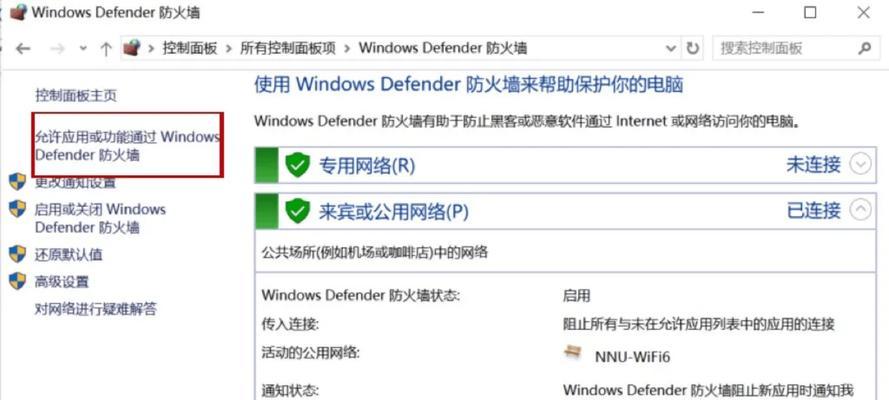
修改DNS服务器地址
如果重启路由器和电脑后问题依然存在,我们可以尝试手动修改电脑的DNS服务器地址。在网络连接设置中,找到TCP/IPv4属性,将DNS服务器地址修改为可靠的公共DNS服务器,如Google的8.8.8.8或Cloudflare的1.1.1.1。
清除DNS缓存
有时候,DNS配置错误可能是由于电脑上的DNS缓存问题引起的。我们可以通过打开命令提示符窗口,输入"ipconfig/flushdns"命令来清除DNS缓存,然后重新连接网络进行尝试。
检查防火墙设置
防火墙设置也可能导致DNS配置错误。我们需要确保防火墙没有屏蔽了需要的网络连接,或者将相关的程序添加到防火墙的信任列表中。
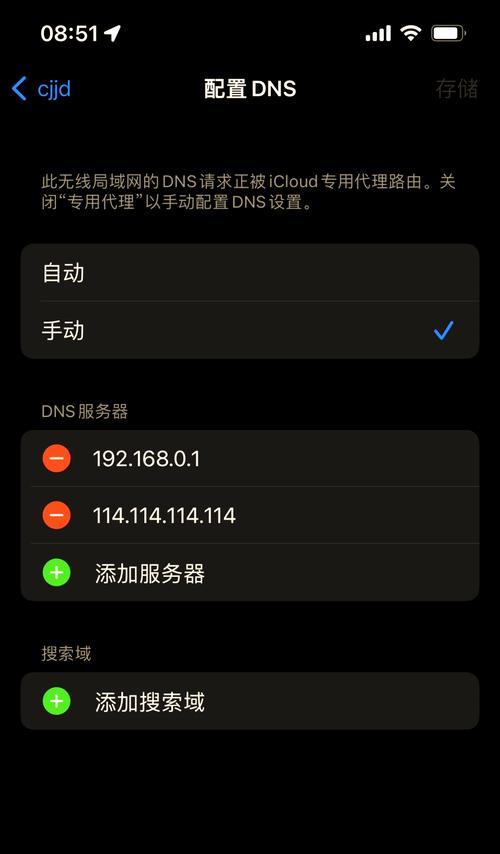
更新网络驱动程序
过时的网络驱动程序也可能导致DNS配置错误。我们可以访问电脑制造商的官方网站,下载并安装最新的网络驱动程序,以确保网络连接的稳定性。
运行网络故障排查工具
操作系统自带的网络故障排查工具可以帮助我们识别和解决网络连接问题。我们可以运行这些工具,根据提示进行操作,定位并解决DNS配置错误。
检查网络供应商设置
有时候,DNS配置错误可能是由于网络供应商的设置问题引起的。我们可以联系网络供应商,了解他们的DNS服务器地址,并手动修改电脑的DNS服务器地址以适配。
使用DNS快速修复工具
市场上也有一些专门用于修复DNS配置错误的工具,比如Windows修复工具等。我们可以尝试使用这些工具,自动修复可能存在的问题。
检查恶意软件感染
有时候,电脑中的恶意软件可能导致DNS配置错误,我们可以运行杀毒软件进行全面扫描,查杀可能存在的恶意软件,以确保网络连接的安全和稳定。
重置网络设置
如果以上方法仍然无法解决DNS配置错误,我们可以尝试重置网络设置,将网络连接恢复到初始状态,然后重新配置网络连接。
升级操作系统
有时候,DNS配置错误可能是由于操作系统的bug或者不稳定性引起的。我们可以尝试升级操作系统,安装最新的补丁程序,以解决可能存在的问题。
寻求专业技术支持
如果以上方法都无法解决DNS配置错误,我们可以寻求专业的技术支持,向网络工程师或者电脑维修人员咨询,并请他们帮助我们解决问题。
备用DNS服务商
除了常用的公共DNS服务器外,还有一些备用的DNS服务商可供选择,我们可以尝试使用这些备用的DNS服务器来解决DNS配置错误问题。
通过检查网络连接状态、重启路由器和电脑、修改DNS服务器地址、清除DNS缓存等方法,我们可以有效解决电脑DNS配置错误,确保网络连接的稳定和高速。如仍有问题,可尝试其他解决方法或寻求专业技术支持。